win10开始点不动 win10开始菜单无法打开解决方法
Windows 10是微软推出的最新操作系统,然而有时候在使用过程中会遇到一些问题,比如点击开始菜单却发现无法打开,这种情况可能让人感到困惑和焦虑,但是不用担心,因为我们可以通过一些简单的方法来解决这个问题。接下来我们将介绍一些解决Win10开始菜单无法打开的方法,希望能帮助到遇到类似困扰的用户。
操作方法:
1.方法一:
首先,在键盘上按快捷键“Win+R”,在弹出来的”运行“窗口中输入”services.msc“,然后点击”确定“按钮,如下图所示。
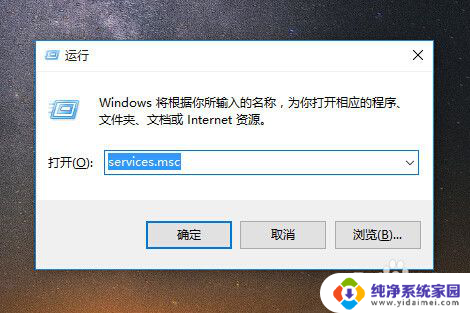
2.在弹出来的”服务“窗口中,在右侧寻找”User Manager“服务,如下图所示。
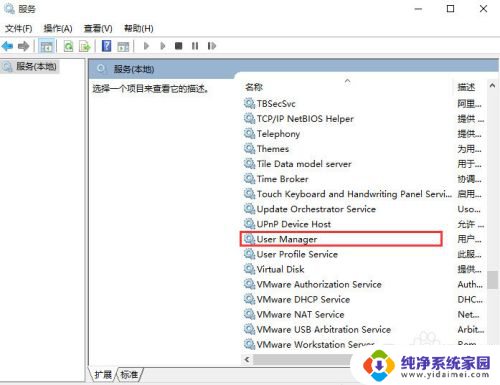
3.双击”User Manager“,在弹出的”User Manager“窗口中,查看”启动类型“是否为自动,如果不是自动,则点击下拉框选择自动。也可以查看到,正在服务的状态。服务状态可能是”正在运行“,但是win10的开始菜单还是打不开,那是因为服务没有完全运行,点击”确定“按钮,完成启动类型的设置。
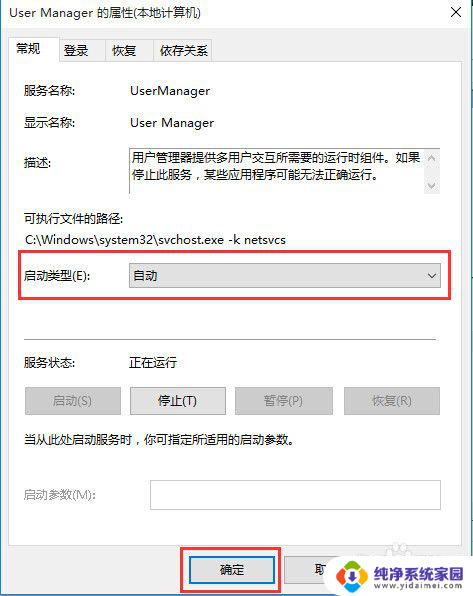
4.回到”服务“窗口,这次选中”User Manager“,鼠标右击,在弹出来的列表中,选择”重新启动(E)“,如下图所示。
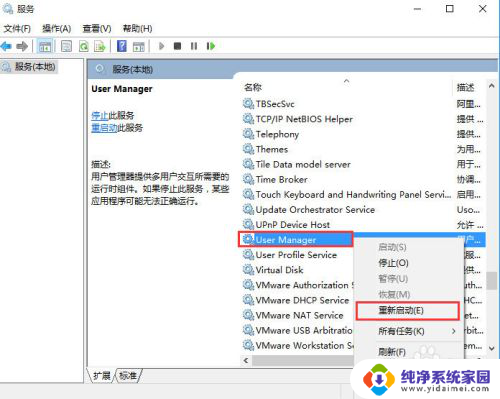
5.然后,你会看到”开始菜单栏“回来了,如下图所示。
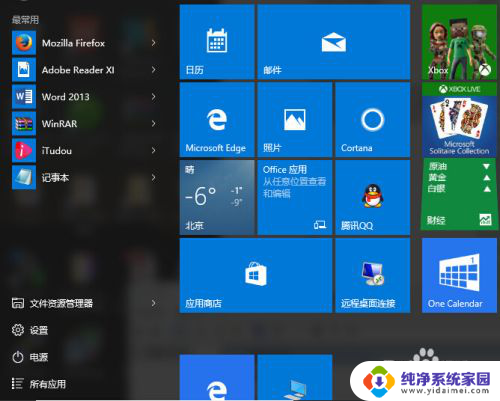
6.方法二
鼠标右击桌面”我的计算机“或”此电脑“图标,再弹出来的列表中点击”管理“,如下图所示。
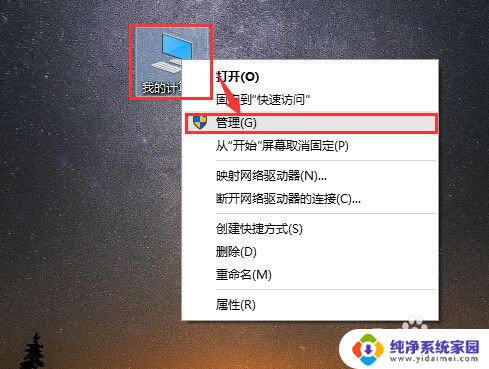
7.进入到”计算机管理“窗口,点击”服务和应用程序“→”服务“,右侧出现很多服务名称,如下图所示。
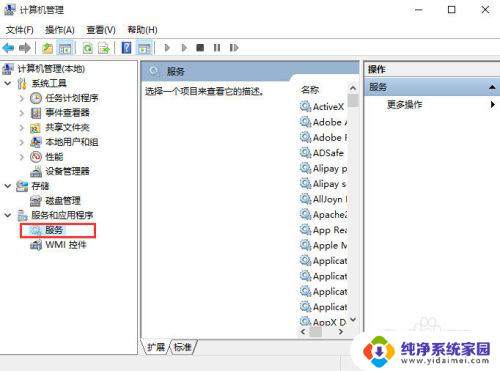
8.找到”User Manager“服务,鼠标右击,选择”重新启动“即可完成”User Manager“的重新启动与运行。
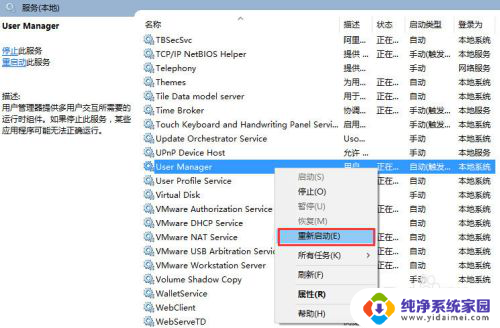
以上就是win10开始点不动的全部内容,有需要的用户就可以根据小编的步骤进行操作了,希望能够对大家有所帮助。
win10开始点不动 win10开始菜单无法打开解决方法相关教程
- 电脑开始按钮点不动 Win10开始菜单无法打开怎么办
- win10鼠标点击开始菜单没反应 Win10开始菜单无法点击解决方法
- windows10打不开开始菜单 win10开始菜单键失效的处理方法
- win10桌面无法显示,只显示开始菜单 Windows10开始菜单无法打开的解决方法
- windows10左下角开始键打不开 电脑左下角开始菜单无法打开
- win10开始菜单右键才能打开 win10开始菜单左键单击无效右键可以正常使用怎么解决
- win10点开始没反应 Win10开始菜单点击无反应怎么办
- win10按开始键没有反应 Win10开始菜单点击无反应怎么办
- windows10开始菜单文件夹删除 Win10开始菜单文件夹删除方法
- win10开始菜单左键点击无效,右击可以 Win10开始菜单左键点击无效右键有效怎么办
- 怎么查询电脑的dns地址 Win10如何查看本机的DNS地址
- 电脑怎么更改文件存储位置 win10默认文件存储位置如何更改
- win10恢复保留个人文件是什么文件 Win10重置此电脑会删除其他盘的数据吗
- win10怎么设置两个用户 Win10 如何添加多个本地账户
- 显示器尺寸在哪里看 win10显示器尺寸查看方法
- 打开卸载的软件 如何打开win10程序和功能窗口